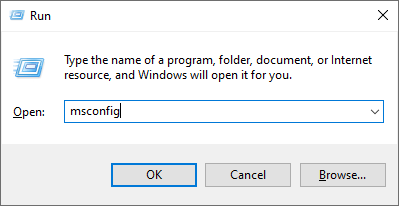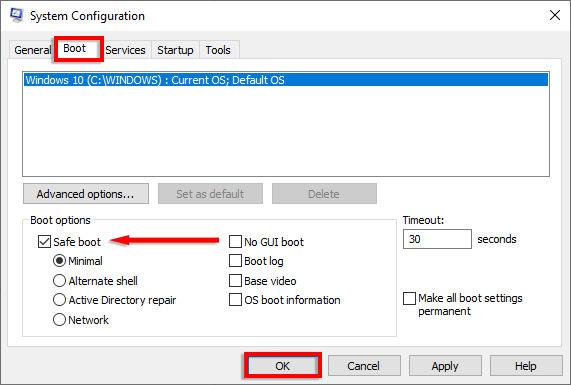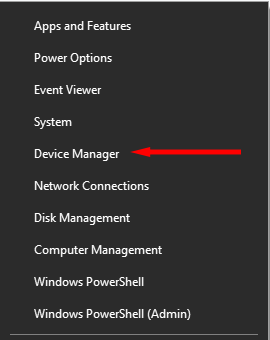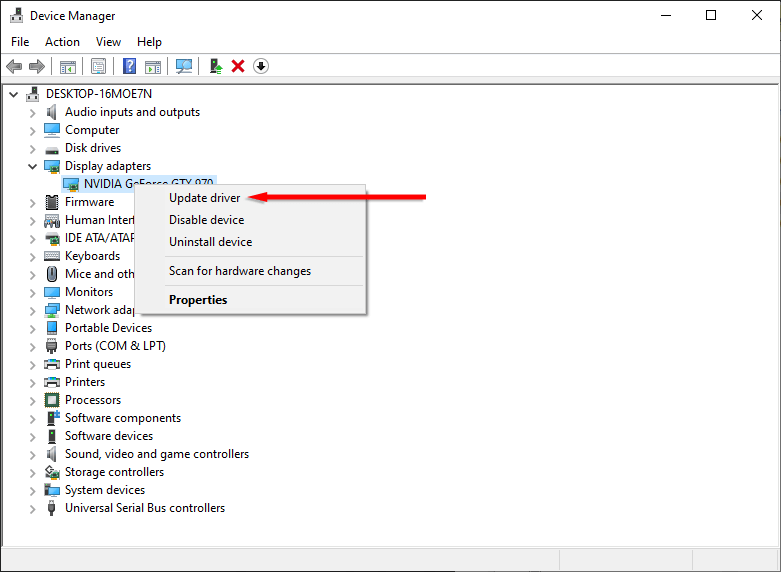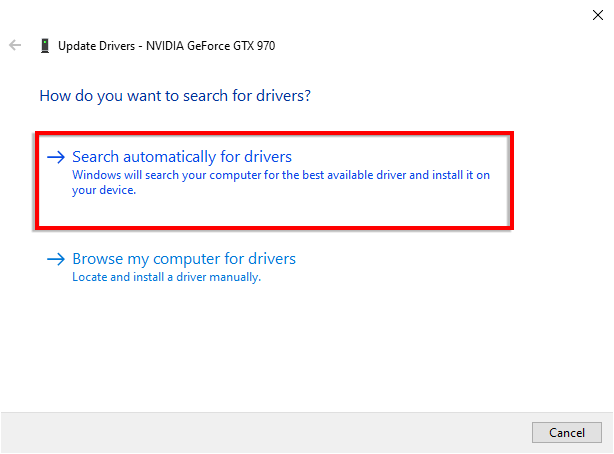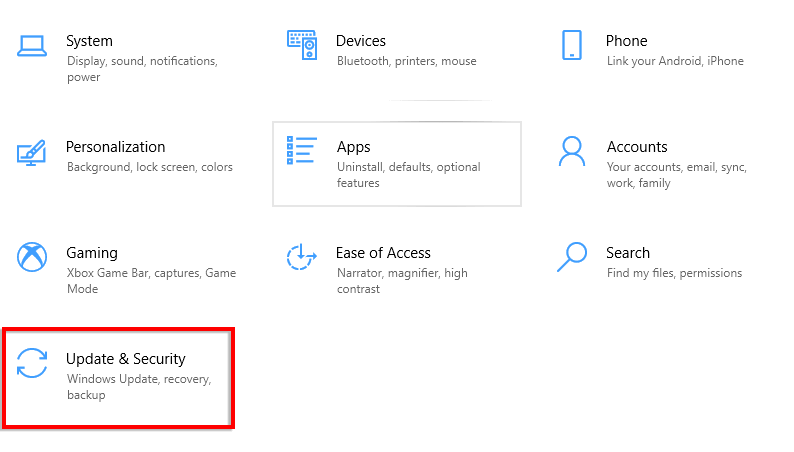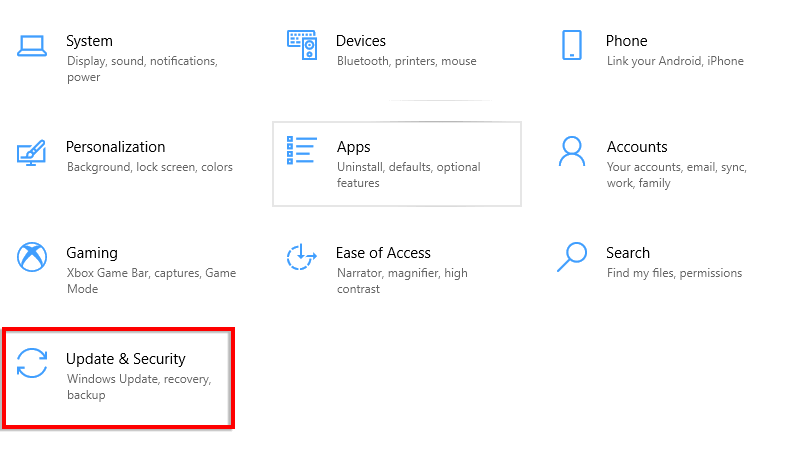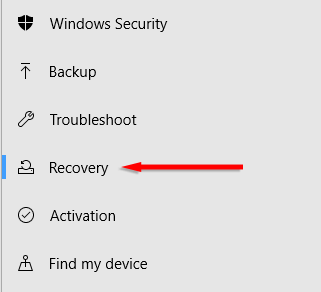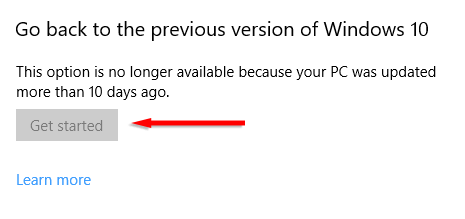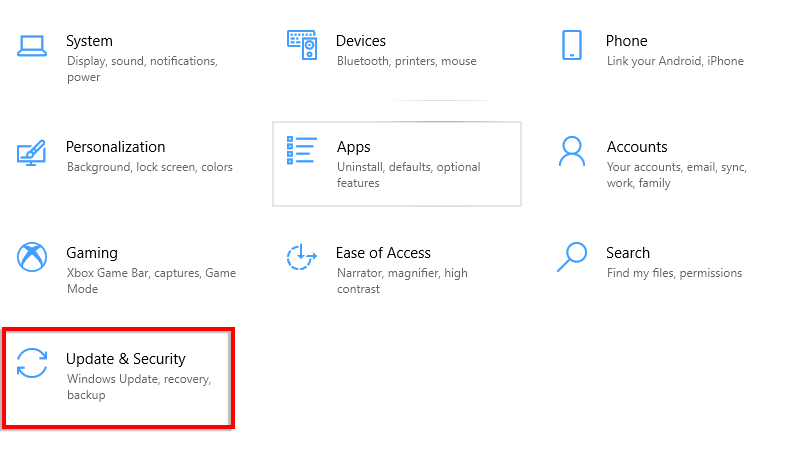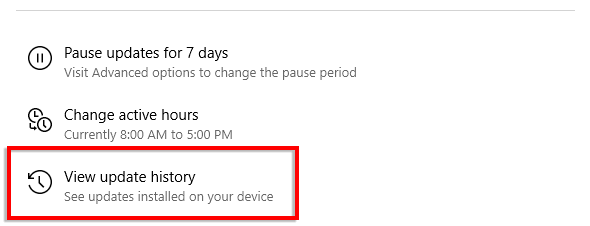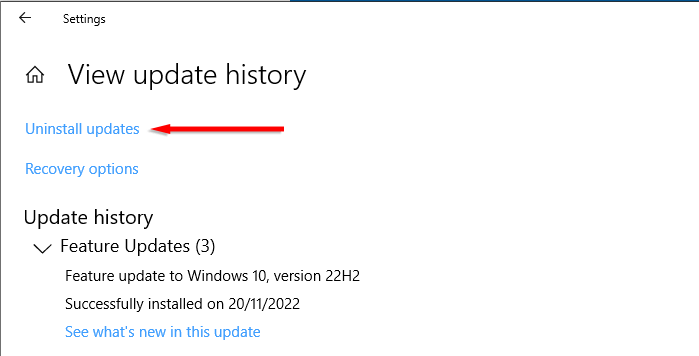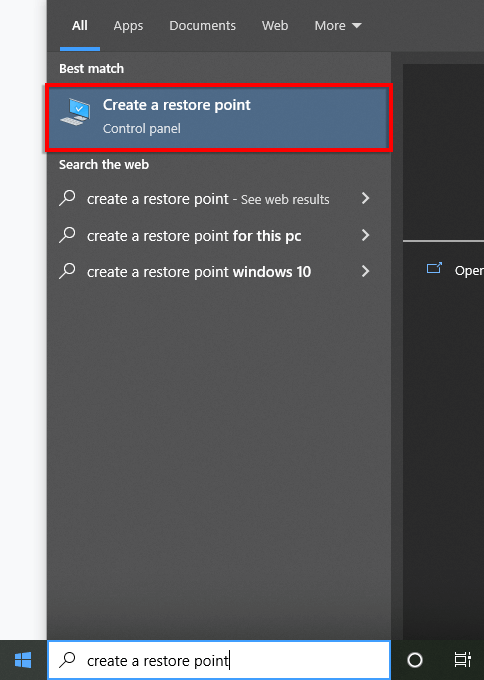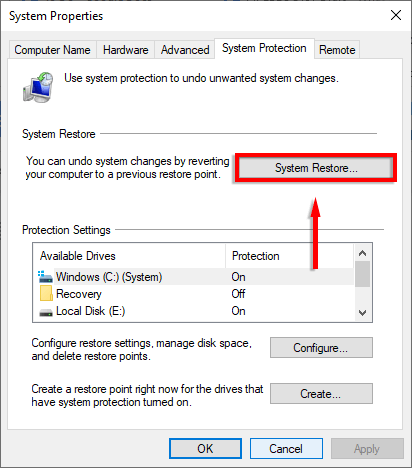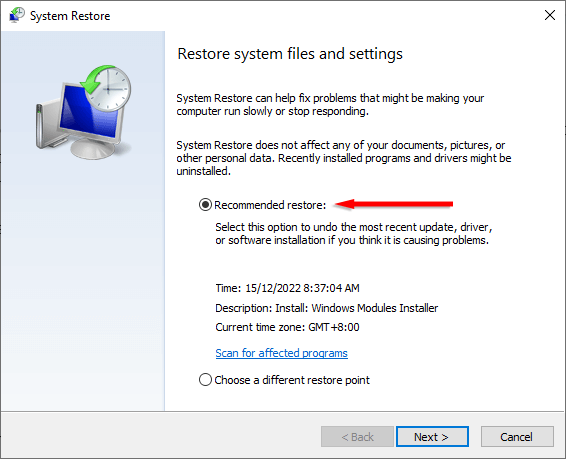- in finestre 11 by Admin
Che cos'è e come risolverlo

Il White Screen of Death (WSOD) è una schermata bianca che appare quando qualcosa non va nel tuo sistema operativo Microsoft Windows 10 o Windows 11. A differenza della schermata blu della morte, nessun errore tende ad accompagnare il problema della schermata bianca per darti un'idea di cosa ha causato il problema, il che può rendere difficile la risoluzione dei problemi.
In questo articolo spieghiamo otto metodi che puoi utilizzare per resuscitare il tuo computer dallo schermo bianco della morte.
Quali sono le cause del problema dello schermo bianco della morte?
L'errore White Screen of Death, come il famigerato Blue Screen of Death, è più comunemente prodotto da guasti hardware. Tuttavia, il problema può essere causato anche da malfunzionamenti del software.
Le cause comuni dell'errore dello schermo bianco includono:
- Driver dello schermo problemi, soprattutto se si verificano durante l'avvio o mentre giochi.
- Problemi con il monitor o le impostazioni video.
- Malware.
- Problemi nelle applicazioni di terze parti.
- L'assenza di file di sistema critici.
8 modi per risolvere lo schermo bianco della morte
Ecco otto correzioni per lo schermo bianco della morte, iniziando da quella più semplice e procedendo fino a quelle più approfondite.
1. Riavvia forzatamente il tuo computer Windows
Il modo più semplice per combattere il WSOD è riavviare forzatamente il sistema.
Per forzare il riavvio, tieni premuto il pulsante di accensione per alcuni secondi o fino allo spegnimento completo del computer. Premi nuovamente il pulsante di accensione per riavviare il dispositivo Windows 10. Se il tuo WSOD persiste, prova uno degli altri metodi elencati di seguito.
Nota: Ciò potrebbe risolvere temporaneamente il problema dello schermo bianco ma non impedire che si ripeta.
2. Rimuovere gli accessori USB
Se il tuo White Screen of Death è accompagnato da un cursore visibile, è probabile che la causa sia un dispositivo esterno.
- Rimuovi tutte le periferiche collegate alle porte USB, inclusi mouse e tastiera.
- Riavvia forzatamente il computer come sopra.
- Se il tuo computer si avvia normalmente, inizia a collegare gli accessori uno alla volta finché uno di essi non funziona correttamente o si verifica il WSOD. Sarà necessario sostituire o riparare il dispositivo causativo.
3. Usa la modalità provvisoria
Se il tuo WSOD non si verifica fino a dopo l'accesso, potrebbe essere un'app di terze parti a causare l'errore. In questo caso, l'utilizzo della modalità provvisoria può aiutarti a identificare l'app problematica e disinstallarla o ripararla.
Se la schermata bianca della morte non si è ancora ripresentata, puoi accedere alla modalità provvisoria come segue:
- Sulla tastiera, premi il pulsante Windows chiave + R.
- Nella casella Esegui, digitare msconfig e premere entrare per aprire la finestra Configurazione di sistema.
- Passare alla stivale scheda. In Opzioni di avvio, select Avvio in modalità provvisoria e fare clic su OK.
- Riavvia il PC. Il tuo dispositivo dovrebbe ora avviarsi in modalità provvisoria. Se si avvia senza causare il problema White Screen of Death, dovresti rimuovere tutte le app installate di recente per vedere se causano il problema.
Puoi anche accedere alla modalità provvisoria durante il riavvio. Per fare ciò, premere ripetutamente F8 prima che venga visualizzato il logo di Windows. Il tuo PC si avvierà in modalità provvisoria.
4. Aggiorna i tuoi driver grafici
Un driver della scheda grafica obsoleto o difettoso può causare la schermata bianca della morte su Windows 10 e 11 mentre utilizzi determinati giochi o app. L'aggiornamento dei driver potrebbe risolvere il problema.
- Sulla tastiera, premi il pulsante Windows chiave + X e fare clic su Gestione periferiche.
- Fare doppio clic Visualizza gli adattatori possibilità di espanderlo. Quindi, fare clic con il pulsante destro del mouse su ciascuno dei driver e selezionarlo Aggiorna driver.
- Seleziona il Cerca automaticamente i driver opzione.
- Attendi il completamento della procedura guidata. Quindi, se è disponibile un aggiornamento, installalo.
5. Aggiorna Windows
Se il problema non è stato ancora risolto, è possibile che la causa della schermata bianca della morte sia un sistema operativo Windows 10 obsoleto. Ciò è molto probabile se il tuo computer si blocca e ritorna al WSOD in modo casuale.
- Sulla tastiera, premi il pulsante Windows chiave + I per aprire Impostazioni.
- Clicchi Aggiornamento e sicurezza.
- Seleziona il Controlla aggiornamenti pulsante. Una volta terminata la scansione, fare clic su installare ora.
- Riavvia il computer.
6. Disinstallare un aggiornamento di Windows
Al contrario, se si è verificata la schermata bianca della morte dopo l'installazione di un aggiornamento di Windows 10 o 11, la disinstallazione dell'aggiornamento potrebbe risolvere il problema.
- Sulla tastiera, premi il tasto Windows chiave + I per aprire Impostazioni.
- Seleziona Aggiornamento e sicurezza.
- Clicchi Recupero.
- In Torna alla versione precedente di Windows 10, seleziona Inizia Ora.
Se questo non è disponibile o sai quale aggiornamento specifico probabilmente ha causato il problema, puoi provare a disinstallarlo:
- Sulla tastiera, premi il tasto Windows chiave + I per aprire Impostazioni.
- Seleziona Aggiornamento e sicurezza.
- Nella pagina Windows Update, seleziona Visualizza la cronologia degli aggiornamenti.
- Seleziona Disinstalla gli aggiornamenti per aprire il Pannello di controllo.
- Selezionare l'aggiornamento in questione e fare clic su Disinstallare pulsante.
7. Usa punto di ripristino del sistema
Questa è un'altra opzione se dopo l'accesso viene visualizzata la schermata bianca della morte. Il ripristino di un punto di ripristino dovrebbe riportare il sistema operativo Windows a uno stato funzionale. Tuttavia, tutti i file creati dopo il punto di ripristino verranno eliminati.
Questo metodo funzionerà solo se lo hai già fatto in precedenza creato un punto di ripristino del sistema a cui tornare. In caso contrario, dovrai utilizzare un metodo diverso per correggere il problema dello schermo bianco.
Per ripristinare il PC a un punto di ripristino precedente:
- Nel menu Start, cerca e seleziona Creare un punto di ripristino.
- Nel Protezione sistema scheda, selezionare il Ripristino del sistema… pulsante.
- Spuntare "Ripristino consigliato", quindi selezionare Avanti e completare la procedura guidata di ripristino. In alternativa, seleziona "Scegli un punto di ripristino diverso" e scegli quello che desideri.
- Il computer si riavvierà automaticamente.
8. Eseguire test hardware
L'hardware difettoso potrebbe causare la schermata bianca della morte. Potrebbe essere la scheda grafica, il monitor, la GPU, il disco rigido, l'SSD o persino la scheda madre.
Se nessuno dei metodi sopra indicati ha funzionato, ci sono buone probabilità che l'hardware, come il tuo disco rigido, è responsabile. È difficile testarlo a meno che non si abbiano pezzi di ricambio in giro che è possibile scambiare e testare uno per uno. Per questo motivo, potrebbe essere meglio consultare un esperto di riparazione PC professionale per testare le tue parti.
Niente più schermo bianco della morte
Affrontare lo schermo bianco della morte è a dir poco frustrante. Ma spero che con questo tutorial tu sia riuscito a risolvere il problema e riportare il tuo PC alla normalità. Assicurati solo di fare attenzione quando scarichi app e acquisti accessori per computer per evitare che WSOD alzi di nuovo la sua brutta testa.